
223S5
www.philips.com/welcome
IT Manuale d’uso 1
Assistenza Clienti e Garanzia
23
Risoluzione dei problemi e FAQ 29
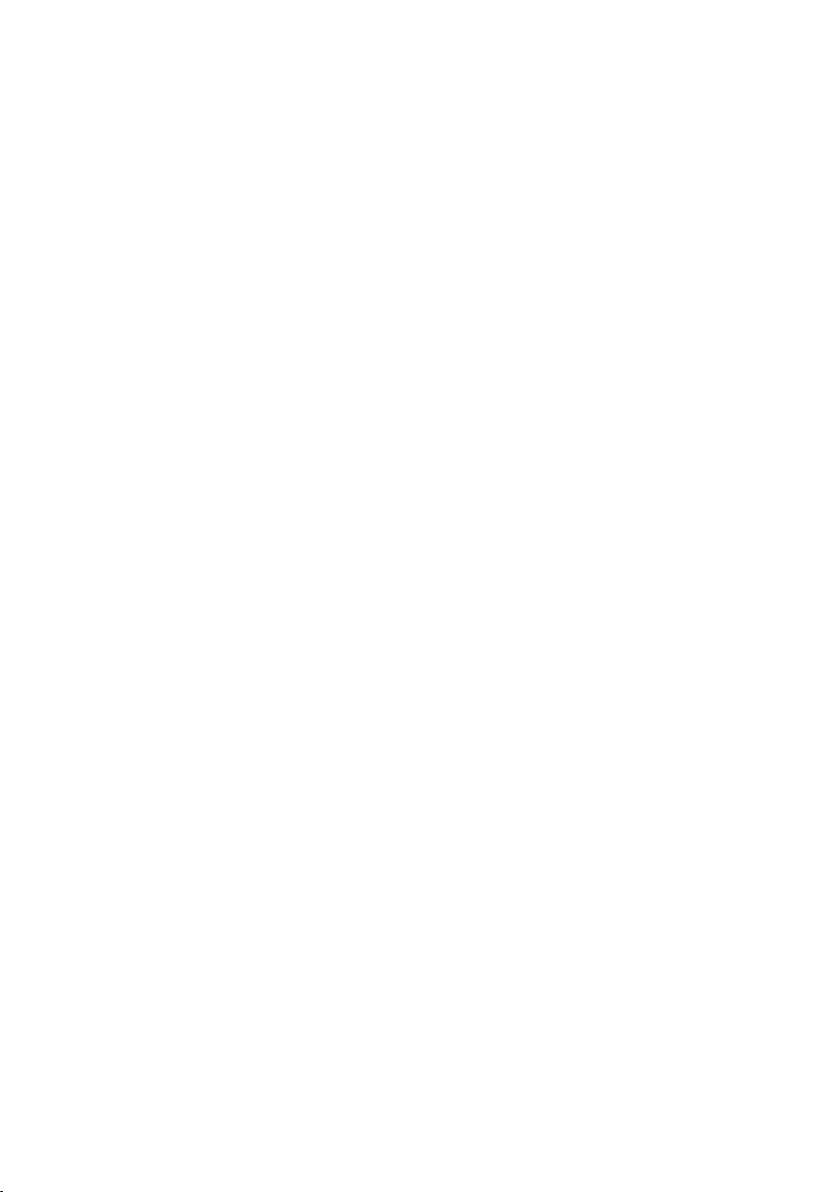
Indice
1. Importante .............................................. 1
1.1 Manutenzione e precauzioni di
sicurezza ..............................................................1
1.2 Avvisi e legenda ...............................................3
1.3 Smaltimento del prodotto e dei
materiali d’imballaggio ..................................3
2. Impostazione del monitor ................... 5
2.1 Installazione ........................................................5
2.2 Funzionamento del monitor ....................6
2.3 Rimozione del supporto e della base 8
3. Informazioni sul prodotto .................10
3.1 SmartContrast ..............................................10
4. Specifiche tecniche ..............................11
4.1 Risoluzione e Modalità predefinite ....14
5.
Risparmio energetico .........................15
6.
Informazioni legali ...............................16
Assistenza Clienti e Garanzia ...........23
7.
7.1 Criteri di valutazione dei pixel difettosi
dei monitor a schermo
piatto Philips ...................................................23
7.2 Assistenza Clienti e Garanzia ...............25
Risoluzione dei problemi e FAQ ......29
8.
8.1 Risoluzione dei problemi ........................29
8.2 Domande generiche ..................................30

1. Importante
1. Importante
Questa guida all’uso elettronica è intesa
per chiunque usi il monitor Philips. Leggere
accuratamente questo manuale d’uso prima di
usare il monitor. Contiene informazioni e note
importanti sul funzionamento del monitor.
La garanzia Philips è valida a condizione che
il prodotto sia usato in modo corretto, in
conformità alle sue istruzioni operative, dietro
presentazione della fattura o dello scontrino
originale, indicante la data d’acquisto, il nome
del rivenditore, il modello ed il numero di
produzione del prodotto.
1.1 Manutenzione e precauzioni di
sicurezza
Avvisi
L’utilizzo di controlli, regolazioni o procedure
diverse da quelle specificate nelle presenti
istruzioni possono esporre al rischio di scariche
elettriche e pericoli elettrici e/o meccanici.
Leggere ed osservare le presenti istruzioni
durante il collegamento e l’utilizzo del monitor
del computer.
Funzionamento
• Tenere il monitor lontano dalla luce diretta
del sole, da luci molto luminose e da altre
fonti di calore. L'esposizione prolungata a
questo tipo di ambienti potrebbe causare
distorsioni nel colore e danni al monitor.
• Rimuovere qualsiasi oggetto che potrebbe
cadere nei fori di ventilazione od ostacolare
il corretto raffreddamento delle parti
elettroniche del monitor.
• Non bloccare i fori di ventilazione sulle
coperture.
• Durante la collocazione del monitor
assicurarsi che il connettore e la presa
d’alimentazione siano facilmente accessibili.
• Se si spegne il monitor scollegando il cavo
d’alimentazione o il cavo DC, attendere
6 secondi prima di ricollegare il cavo
d’alimentazione o il cavo DC per il normale
funzionamento.
• Utilizzare sempre il cavo d’alimentazione
approvato fornito da Philips. Se il cavo
d’alimentazione è assente, rivolgersi al
Centro Assistenza locale. (Fare riferimento
al Centro Informazioni Consumatori e
all’Assistenza Clienti)
• Non far subire al monitor forti vibrazioni o
impatti severi durante il funzionamento.
• Non colpire né lasciare cadere il monitor
durante il funzionamento o il trasporto.
Manutenzione
• Per proteggere il monitor da possibili danni,
non esercitare pressione eccessiva sul
pannello LCD. Quando si sposta il monitor,
afferrare la struttura per sollevarlo; non
sollevare il monitor mettendo le mani o le
dita sul pannello LCD.
• Se si prevede di non utilizzare il monitor
per lunghi periodi, scollegarlo dalla presa di
corrente.
• Scollegare il monitor dalla presa di corrente
se è necessario pulirlo con un panno
leggermente umido. Lo schermo può essere
asciugato con un panno asciutto quando
l’alimentazione è scollegata. Tuttavia, non
utilizzare solventi organici come alcool,
oppure liquidi a base di ammoniaca per
pulire il monitor.
• Per evitare danni permanenti, non esporre
il monitor a polvere, pioggia, acqua o
eccessiva umidità.
• Se il monitor si bagna, asciugarlo con un
panno asciutto.
• Se sostanze estranee o acqua penetrano
nel monitor, disattivare immediatamente
l’alimentazione e scollegare il cavo
d’alimentazione. Quindi, rimuovere la
sostanza estranea oppure l’acqua ed inviare
immediatamente il monitor ad un Centro
Assistenza.
• Non immagazzinare o usare il monitor LCD
in luoghi esposti a calore, luce diretta del
sole o freddo estremo.
1

1. Importante
• Per conservare prestazioni ottimali del
monitor e utilizzarlo per un periodo
prolungato, utilizzare il dispositivo in un
luogo caratterizzato dalle seguenti condizioni
ambientali:
Temperatura: 0-40°C 32-104°F
•
• Umidità: 20-80% RH
Informazioni importanti sul Burn-in/immagini
“fantasma”.
• Attivare sempre uno screen saver con
animazione quando si lascia il monitor
inattivo. Attivare sempre un’applicazione
d’aggiornamento periodico dello schermo se
il monitor visualizzerà contenuti statici che
non cambiano. La visualizzazione ininterrotta
di immagini statiche per un lungo periodo
di tempo può provocare sullo schermo il
fenomeno di "immagine residua" o "immagine
fantasma", noto anche come "burn-in".
Il "Burn-in", la "sovrimpressione" o "immagine
fantasma" è un fenomeno ben noto alla
tecnologia dei pannelli LCD. Nella maggior
parte dei casi il fenomeno "burn-in", "immagine
residua" o "immagine fantasma" scompare
gradatamente nel tempo dopo che il monitor
è stato spento.
Avviso
La mancata attivazione di uno screen saver, o di
una applicazione che aggiorna periodicamente
lo schermo, può provocare gravi fenomeni di
“burn-in”, o “immagine residua” o “immagine
fantasma” che non spariranno e che non
potranno essere corretti. I danni di cui sopra
non sono coperti dalla garanzia.
• Non lasciare il monitor in un’automobile/
bagagliaio esposto alla luce diretta del sole.
Nota
Consultare un tecnico dell’assistenza se il
monitor non funziona normalmente oppure se
non si è sicuri di come procedere dopo avere
seguito le istruzioni di questo manuale .
Assistenza
• La copertura del monitor deve essere
aperta esclusivamente da tecnici qualificati.
• In caso di necessità di qualsiasi documento
per la riparazione o l'integrazione,
contattare il proprio Centro Assistenza
locale. (Fare riferimento al capitolo "Centri
Informazioni Consumatori")
• Fare riferimento alla sezione "Specifiche
tecniche" per informazioni sul trasporto.
2
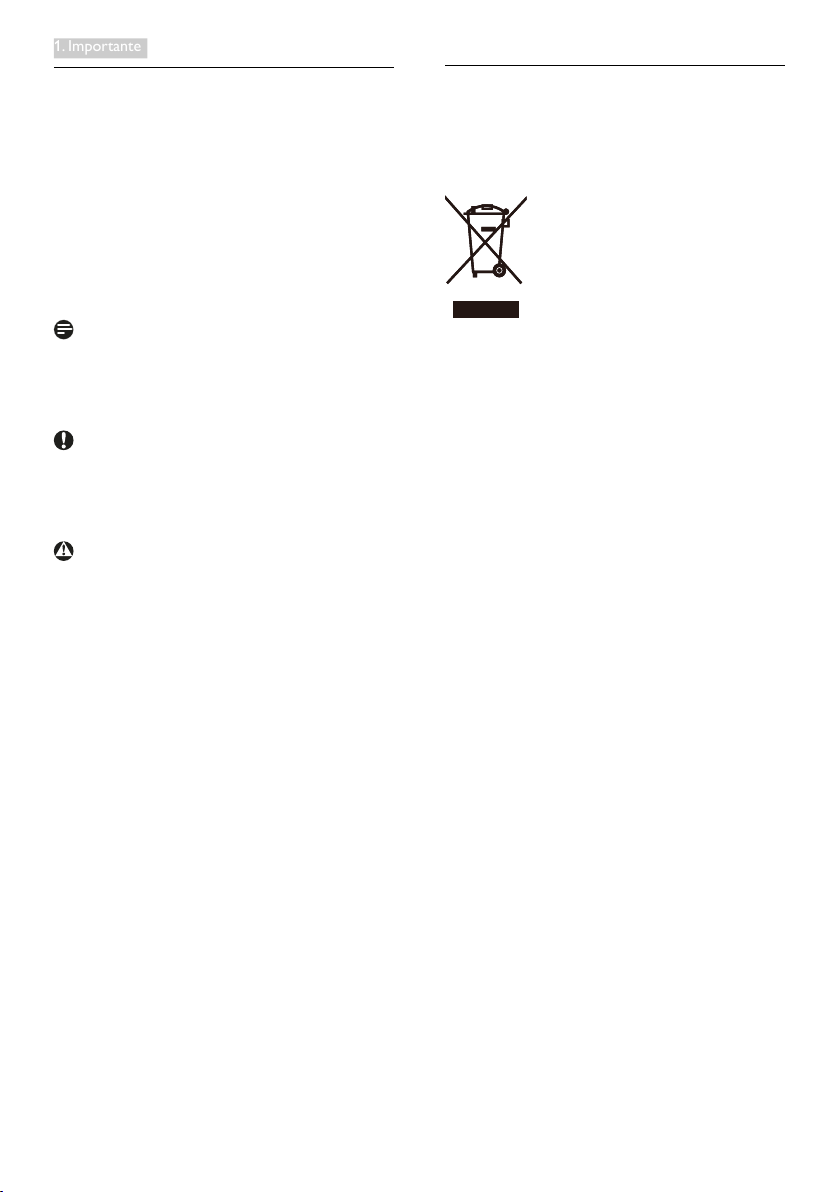
1. Importante
1.2 Avvisi e legenda
La sezione che segue fornisce una descrizione
di alcuni simboli convenzionalmente usati in
questo documento.
Note, Attenzione e Avvisi
In questa guida, ci sono blocchi di testo
accompagnati da icone specifiche che sono
stampati in grassetto o corsivo. Questi blocchi
contengono note, avvisi alla cautela ed
all’attenzione. Sono usati come segue:
1.3 Smaltimento del prodotto e dei
materiali d’imballaggio
Apparecchi elettrici ed elettronici da smaltire
- WEEE
Nota
Questa icona indica informazioni e suggerimenti
importanti che aiutano a fare un uso migliore
del computer.
Attenzione
Questa icona indica informazioni che spiegano
come evitare la possibilità di danni al sistema o
la perdita di dati.
Avviso
Questa icona indica la possibilità di lesioni
personali e spiega come evitare il problema.
Alcuni avvisi possono apparire in modo diverso
e potrebbero non essere accompagnati da
un’icona. In questi casi, la presentazione specifica
dell’avviso è prescritta dalla relativa autorità
competente.
This marking on the product or on its
packaging illustrates that, under European
Directive 2012/19/EU governing used electrical
and electronic appliances, this product may
not be disposed of with normal household
waste. You are responsible for disposal of
this equipment through a designated waste
electrical and electronic equipment collection.
To determine the locations for dropping off
such waste electrical and electronic, contact
your local government office, the waste disposal
organization that serves your household or the
store at which you purchased the product.
Your new monitor contains materials that can
be recycled and reused. Specialized companies
can recycle your product to increase the
amount of reusable materials and to minimize
the amount to be disposed of.
All redundant packing material has been
omitted. We have done our utmost to make the
packaging easily separable into mono materials.
Please find out about the local regulations on
how to dispose of your old monitor and packing
from your sales representative.
3

1. Importante
Taking back/Recycling Information for
Customers
Philips establishes technically and economically
viable objectives to optimize the environmental
performance of the organization's product,
service and activities.
From the planning, design and production
stages, Philips emphasizes the important of
making products that can easily be recycled. At
Philips, end-of-life management primarily entails
participation innational take-back initiatives
and recycling programs whenever possible,
preferably in cooperation with competitors,
which recycle all materials (products and
related packaging material) in accordance with
all Environmental Laws and taking back program
with the contractor company.
Your display is manufactured with high quality
materials and components which can be
recycled and reused.
To learn more about our recycling program
please visit
http://www.philips.com/a-w/about/
sustainability.html
4

2. Impostazione del monitor
2. Impostazione del monitor
*VGA
* DVI
* Audio cablePower cable
Register your product and get support at
www.philips.com/welcome
223V5
Quick
Start
Monitor drivers
使用产品前请阅读使用说明
保留备用
* HDMI
2.1 Installazione
Contenuti della confezione
* Cavo audio
Installazione della base
1. Collocare il monitor, a faccia in giù, su una
superficie liscia, prestando attenzione a non
graffiare o danneggiare lo schermo.
2. Attaccare/far scorrere il supporto nel
monitor finché scatta in posizione.
3. Tenere la base del monitor con entrambe
le mani ed inserire con fermezza la base
nel supporto.
* In base al Paese
5

2. Impostazione del monitor
Collegamento al PC
4
4
223S5LSB/223S5LSW/223
S5LSB2
Ingresso potenza AC
Ingresso VGA
Ingresso DVI-D (disponibile per modelli
selezionati)
Sistema antifurto Kensington
223S5LHSB/223S5LHSW/223S5LHSB2
Ingresso potenza AC
Ingresso VGA
Ingresso HDMI
Uscita audio HDMI
(disponibile per modelli selezionati)
Sistema antifurto Kensington
Collegamento al PC
1. Collegare saldamente il cavo
d’alimentazione sul retro del monitor.
2. Spegnere il computer e staccare il cavo
d’alimentazione.
3. Collegare il cavo segnale del monitor al
connettore video sul retro del computer.
4. Collegare i cavi d’alimentazione del
computer e del monitor ad una presa di
corrente nelle vicinanze.
5. Accendere il computer ed il monitor. Se sul
monitor appare un’immagine, l’installazione
è riuscita.
2.2 Funzionamento del monitor
Descrizione del pannello frontale del
prodotto
223S5L:
5
6 2347
Accendere e spegnere il monitor.
Accedere al menu OSD.
Confermare la regolazione
dell’OSD.
Per tornare al livello precedente
del menu OSD.
Regolare il livello di luminosità.
Regolare il menu OSD.
Passa alla visualizzazione 4:3.
Regolare automaticamente il
monitor.
6
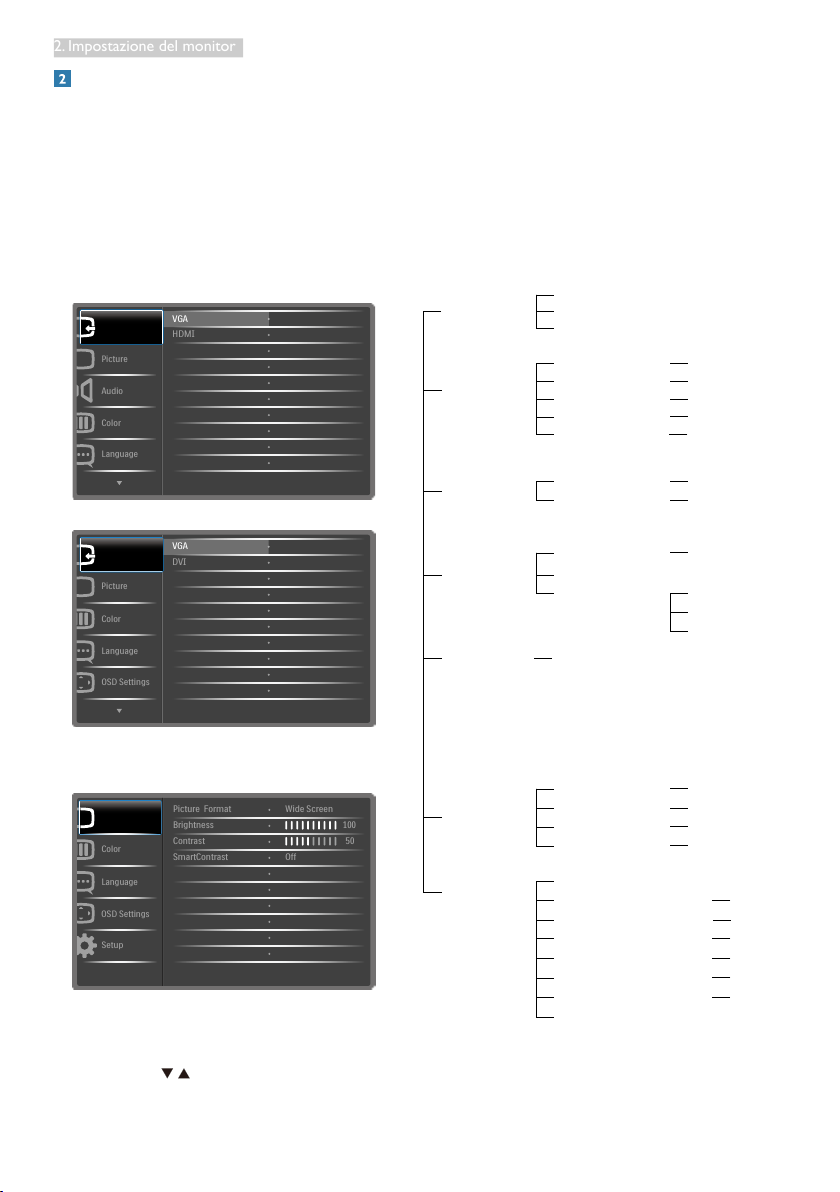
2. Impostazione del monitor
Descrizione del menu OSD
Che cos’è il menu OSD (On-Screen Display)?
Il menu OSD (On-Screen Display) è una
funzione di tutti i monitor LCD Philips.
Consente all’utente di regolare le prestazioni
dello schermo o di selezionare le funzioni del
monitor direttamente tramite una finestra
di istruzioni a video. Di seguito è mostrata
un’illustrazione della semplice interfaccia OSD:
223S5LHSB/223S5LHSW/223S5LHSB2:
monitor per spostare il cursore e premere il
tasto OK per confermare la scelta o la modifica.
Il menu OSD
Di seguito c’è una descrizione generale della
struttura del menu OSD. Questa può essere
utilizzata come riferimento quando in seguito si
lavorerà sulle diverse regolazioni.
Main menu Sub menu
VGA
(available for selective models)
Input
DVI
(available for selective models)
HDMI
223S5LSB/223S5LSW/223
223S5LSB/223S5LSW/223
S5LSB2:
S5LSB2 (per
modello 1A):
Istruzioni semplici e di base sui tasti di
controllo
Nel menu OSD mostrato in precedenza,
premere i tasti
sul pannello frontale del
Picture Format
Picture
Audio
(available for selective models)
Color
Language
OSD Settings
Setup
Brightness
Contrast
SmartContrast
Over scan
(available for selective models)
Volume
Mute
Color Temperature
sRGB
User Define
English,Español,Français,Deutsch,Italiano,
Português,Русский,简体中文,
Nederlands, Svenska, Suomi, Polski, Čeština
한국어,
Português do Brazil,Ελληνική (προαιρετικός),
繁體中文(可選)
Horizontal
Vertical
Transparency
OSD Time Out
Auto
H. Position
V. Position
Phase
Clock
Resolution Notification
Reset
Information
Wide Screen, 4:3
0~100
0~100
On, Off
On, Off
0~100
On, Off
6500K, 9300K
Red: 0~100
Green: 0~100
Blue: 0~100
Türkçe,
日本語, Maryar, Українська,
0~100
0~100
Off, 1, 2, 3, 4
5s, 10s, 20s, 30s, 60s
0~100
0~100
0~100
0~100
On, Off
Yes, No
7

2. Impostazione del monitor
Notifica di risoluzione
Questo monitor è progettato per rendere
le prestazioni ottimali alla sua risoluzione
originaria di 1920 x 1080 @ 60 Hz. Quando il
monitor è impostato su una risoluzione diversa,
all’accensione è visualizzato un avviso: Usare
1920 x 1080 @ 60 Hz per ottenere i migliori
risultati.
La visualizzazione dell’avviso può essere
disattivata dal menu Configurazione del menu
OSD (On Screen Display).
Funzioni fisiche
Inclinazione
2.3 Rimozione del supporto e della
base
Rimozione della base
Prima di iniziare a smontare la base del monitor,
osservare le istruzioni che seguono per evitare
eventuali danni o lesioni.
1. Collocare il monitor, a faccia in giù, su una
superficie liscia, prestando attenzione a non
graffiare o danneggiare lo schermo.
2. Premere i fermagli per staccare la base dal
supporto.
1
3. Premere il tasto di rilascio per staccare la
colonna della base.
2
8

2. Impostazione del monitor
Nota
Questo monitor accetta un’interfaccia di
montaggio compatibile VESA 100 mm x 100
mm.
100mm
100mm
9

3. Informazioni sul prodotto
3. Informazioni sul prodotto
3.1 SmartContrast
Che cos’è?
Tecnologia unica che analizza dinamicamente
i contenuti visualizzati ed ottimizza
automaticamente il rapporto di contrasto del
LCD per la massima chiarezza e piacevolezza
visiva, aumentando l'illuminazione per
immagini più chiare, luminose e nitide oppure
diminuendola per la visualizzazione di immagini
chiare su sfondi scuri.
Perché ne ho bisogno?
Vuoi la chiarezza ed il comfort visivo migliore
per ogni tipo di contenuto. SmartContrast
controlla dinamicamente il contrasto e regola
l’illuminazione per immagini e videogiochi chiari,
nitidi e luminosi, oppure per visualizzare testo
chiaro e leggibile per i lavori d’ufficio. Riducendo
il consumo energetico del monitor, si risparmia
sui costi e si allunga la durata del monitor.
Come funziona?
Quando si attiva SmartContrast i contenuti
visualizzati saranno analizzati in tempo reale
per regolare i colori e controllare l’intensità
dell’illuminazione. Questa funzione migliora il
contrasto in modo dinamico per una grandiosa
esperienza d’intrattenimento quando si
guardano video o mentre si gioca.
10

4. Speciche tecniche
4. Specifiche tecniche
Immagine/Schermo
Tipo di pannello LCD LCD TFT
Illuminazione
Dimensioni del pannello 21,5" L (54,6cm)
Rapporto proporzioni 16:9
Dimensioni pixel 0,248 x 0,248 mm
SmartContrast 10,000,000:1
Tempo di risposta (tipico) 5 ms
Risoluzione ottimale 1920 x 1080 @ 60Hz
Angolo di visuale 170° (H) / 160° (V) @ C/R > 10
Miglioramento dell'immagine SmartImage
Colori dello schermo 16,7 milioni
Frequenza d'aggiornamento
verticale
Frequenza orizzontale 30kHz - 83kHz
sRGB SÌ
Connettività
Ingresso segnale
Ingresso/uscita audio
Segnale d’ingresso Sincronia separata, Sync on Green
Utilità
Funzioni utili
Lingue OSD Inglese, Tedesco, Spagnolo, Francese, Italiano, Ungherese,
Altre funzioni utili Sistema antifurto Kensington
Compatibilità Plug & Play
MontaggioVESA 100x100 mm
Base
Inclinazione -5/+20
223S5LHSB/223S5LHSW/223S5LHSB2:
Alimentazione
Acceso
Sospensione (Standby) 0,5W
Spento 0,5W
W-LED system
or 90° (H) / 65° (V) @ C/R > 10 for 200 nit
56Hz - 76Hz
223S5LSB/223S5LSW/223S5LSB2: VGA
(analogico) ,DVI(digitale,HDCP) (optional)
223S5LHSB/223S5LHSW/223S5LHSB2: VGA
(analogico) ,HDMI(digitale,HDCP)
Uscita audio HDMI ( 223S5LHSB/223S5LHSW)
Olandese, Portoghese, Portoghese Brasiliano, Polacco,
Russo, Svedese, Finlandese, Turco, Ceco, Ucraino, Cinese
semplificato, Giapponese, Coreano, Greco(optional), Cinese
tradizionale(optional)
DDC/CI, sRGB, Windows 7/8, Mac OSX
19.66 W (tip.), 23.76 W (max.)for 223S5LHSB/223S5LHSW or
21.63W (tip.), 25.63W(max.)for 223S5LHSB2
11

4. Speciche tecniche
Indicatore di alimentazione Modalità accensione: Bianco, Standby/Sospensione: Bianco
(lampeggiante)
Alimentazione Integrato, 100-240VAC, 50-60Hz
223S5LSB/223S5LSW/223S5LSB2:
Alimentazione
Acceso
18,6W (tip.),22,57 W (max.) for 223S5LSB/ 223S5LSW
or 17,07W (tip.),20,26 W (max.) for 223S5LSB2
Sospensione (Standby) 0,5W
Spento 0,5W
Indicatore di alimentazione Modalità accensione: Bianco, Standby/Sospensione: Bianco
(lampeggiante)
Alimentazione Integrato, 100-240VAC, 50-60Hz
Dimensioni
Prodotto con base (LxHxP) 503 x 376 x 213 mm
Prodotto senza base (LxHxP) 503 x 316 x 50 mm
Prodotto con la confezione
555 x 414 x 107 mm
(LxHxP)
Peso
Prodotto con base
2,6kg
Prodotto senza base 2,3kg
Prodotto con la confezione
3,8kg
Condizioni operative
Portatatemperatura(operativa) Da0°Ca40°C
Umiditàrelativa(infunzione) Dal20%all'80%
Pressioneatmosferica
(infunzione)
Portatatemperatura
(nonoperativa)
Umiditàrelativa
(noninfunzione)
Pressioneatmosferica
(noninfunzione)
Da700a1060hPa
Da-20°Ca60°C
10%to90%
Da500a1060hPa
Ambiente
ROHS SÌ
EPEAT Silver (www.epeat.net)
Confezione 100% riciclabile
Energy Star(optional) SÌ
Conformità e standard
Approvazioni a norma di legge
CE Mark, FCC Class B, EAC, SEMKO, BSMI, cETLus,
ISO9241-307, TCO Certified , INMETRO(Only for selective models)
Struttura
Colore Nero/Bianco
Finitura Superficie
12
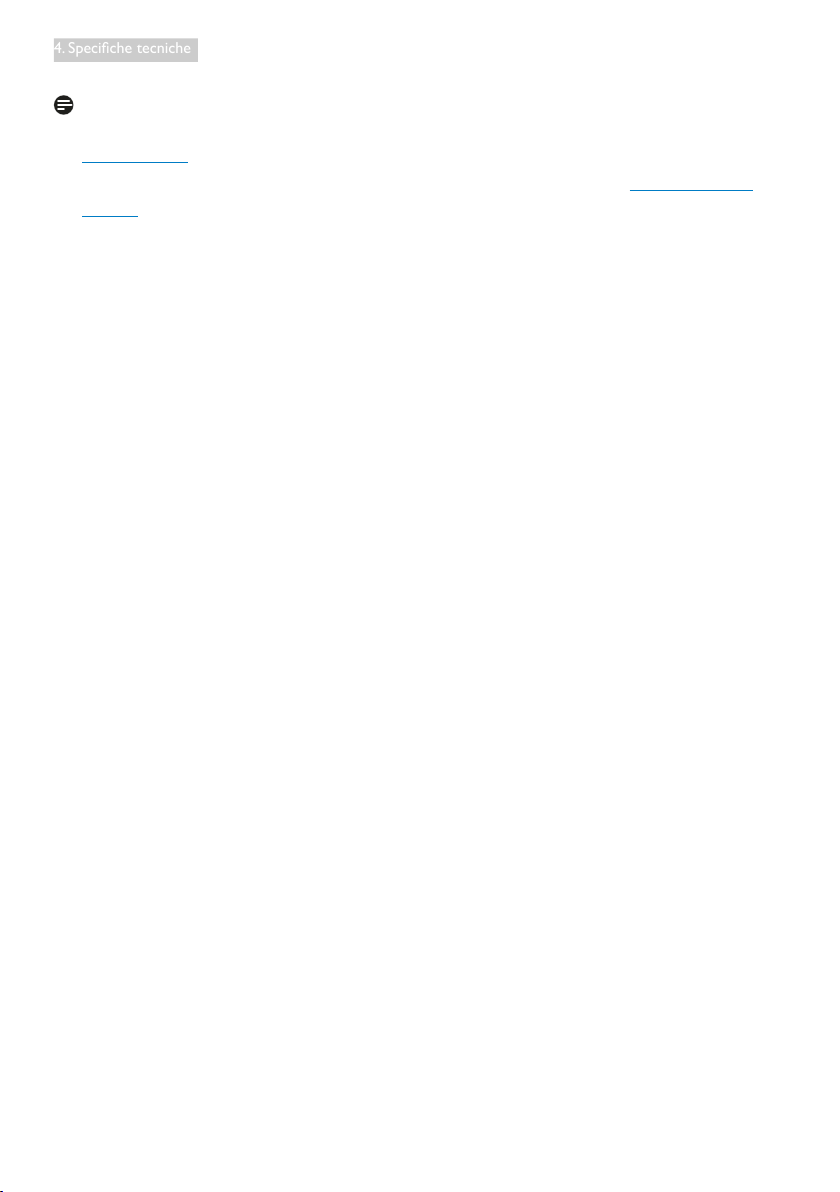
4. Speciche tecniche
Nota
1. La certificazione EPEAT Gold o Silver è valida solo dove Philips registra il prodotto. Visitare il sito
www.epeat.net per conoscere lo stati della registrazione nel proprio paese.
2. Questi dati sono soggetti a cambiamenti senza preavviso. Andare all’indirizzo www.philips.com/
support per scaricare la versione più recente del foglio informativo.
13

4. Speciche tecniche
4.1 Risoluzione e Modalità
predefinite
Risoluzione massima
1920 x 1080 @ 60 Hz (ingresso analogico)
1920 x 1080 @ 60 Hz (ingresso digitale)
Risoluzione raccomandata
1920 x 1080 @ 60 Hz (ingresso digitale)
Frequenza
orizzontale (kHz)
Resolution
(Risoluzione)
Frequenza
verticale (Hz)
31,47 720 x 400 70,09
31,47 640 x 480 59,94
35,00 640 x 480 66,67
37,86 640 x 480 72,81
37,50 640 x 480 75,00
37,88 800 x 600 60,32
46,88 800 x 600 75,00
48,36 1024 x 768 60,00
60,02 1024 x 768 75,03
44,77 1280 x 720 59,86
63,89 1280 x 1024 60,02
79,98 1280 x 1024 75,03
55,94 1440 x 900 59,89
70,64 1440 x 900 74,98
65,29 1680 x 1050 59,95
67,50 1920 x 1080 60,00
Nota
Notare che lo schermo funziona meglio alla
risoluzione originale di 1920 x 1080 @ 60Hz.
Attenersi a questa raccomandazione per
ottenere la qualità migliore di visualizzazione.
14

5. Risparmio energetico
5. Risparmio energetico
Se la scheda video o il software installato sul
PC è conforme agli standard DPM VESA, il
monitor può ridurre automaticamente il suo
consumo energetico quando non è in uso.
Quando è rilevato l'input dalla tastiera, dal
mouse o altri dispositivi, il monitor si "risveglia"
automaticamente. La tabella che segue mostra il
consumo energetico e le segnalazioni di questa
funzione automatica di risparmio energetico:
223S5LHSB/223S5LHSW/223S5LHSB2:
Definizione del risparmio energetico
Modalità
VESA
Attiva ATTIVO Sì Sì
Sospensione DISATTIVO No No 0,5W (tip.)
Spegnimento DISATTIVO - - 0,5W (tip.) DISATTIVO
223S5LSB/223S5LSW/223S5LSB2:
Definizione del risparmio energetico
Modalità
VESA
Attiva ATTIVO Sì Sì
Sospensione DISATTIVO No No 0,5W (tip.)
Spegnimento DISATTIVO - - 0,5W (tip.) DISATTIVO
Video
Video
Sincronia
orizzontale
Sincronia
orizzontale
Sincronia
Potenza usata Colore del LED
verticale
19.66 W (typ.)
for 223S5LHSB
/223S5LHSW
or 21.63W (typ.)
for 223S5LHSB2
Sincronia
Potenza usata Colore del LED
verticale
18,6W (tip.) for
223S5LSB
/ 223S5LSW
or 17,07W (tip.)
for 223S5LSB2
Bianco
Bianco
(lampeggiante)
Bianco
Bianco
(lampeggiante)
La configurazione che segue è usata per
misurare il consumo energetico di questo
monitor.
• Risoluzione originale: 1920 x 1080
• Contrasto: 50%
• Luminosità: 100%
• Temperatura colore: 6500k con modello
tutto bianco
Nota
Questi dati sono soggetti a cambiamenti senza
preavviso.
15

6. Informazioni legali
6. Informazioni legali
Lead-free Product
Lead free display promotes
environmentally sound recovery
and disposal of waste from electrical
and electronic equipment. Toxic
substances like Lead has been eliminated
and compliance with European community’s
stringent RoHs directive mandating restrictions
on hazardous substances in electrical and
electronic equipment have been adhered to
in order to make Philips monitors safe to use
throughout its life cycle.
Congratulations!
This product is TCO Certified - for Sustainable
IT
TCO Certified is an international
third party sustainability certification
for IT products. TCO Certified.
ensures that the manufacture, use and recycling
of IT products reflect environmental, social and
economic responsibility. Every TCO Certified
product model is verified by an accredited
independent test laboratory.
This product has been verified to meet all the
criteria in TCO Certified, including:
• Corporate Social Responsibility
Socially responsible production - working
conditions and labor law in manufacturing
country
• Energy Efficiency
Energy efficiency of product and power
supply. Energy Star compliant, where
applicable
• Environmental Management System
Manufacturer must be certified according
to either ISO 14001 or EMAS
• Minimization of Hazardous Substances
Limits on cadmium, mercury, lead
& hexavalent chromium including
requirements for mercury-free products,
halogenated substances and hazardous
flame retardants
• Design for Recycling
Coding of plastics for easy recycling. Limit
on the number of different plastics used.
• Product Lifetime, Product Take Back
Minimum one-year product warranty.
Minimum three-year availability of spare
parts. Product takeback
• Packaging
Limits on hazardous substances in product
packaging. Packaging prepared for recycling
• Ergonomic, User-centered design
Visual ergonomics in products with a
display. Adjustability for user comfort
(displays, headsets) Acoustic performance
– protection against sound spikes
(headsets) and fan noise (projectors,
computers) Ergonomically designed
keyboard (notebooks)
• Electrical Safety, minimal electro-magnetic
Emissions Third Party Testing
All certified product models have been
tested in an independent, accredited
laboratory.
A detailed criteria set is available for download
at www.tcodevelopment.com, where you can
also find a searchable database of all TCO
Certified IT products.
TCO Development, the organization behind
TCO Certified, has been an international
driver in the field of Sustainable IT for 20 years.
Criteria in TCO Certified are developed in
collaboration with scientists, experts, users
and manufacturers. Organizations around the
world rely on TCO Certified as a tool to help
them reach their sustainable IT goals. We are
owned by TCO, a non-profit organization
representing office workers. TCO Development
is headquartered in Stockholm, Sweden, with
regional presence in North America and Asia.
For more information, please visit
www.tcodevelopment.com
16

6. Informazioni legali
Technology for you and the planet
(Only for selective models)
EPEAT
(www.epeat.net)
The EPEAT (Electronic
Product Environmental
Assessment Tool) program
evaluates computer
desktops, laptops, and monitors based on
51 environmental criteria developed through
an extensive stakeholder consensus process
supported by US EPA.
EPEAT system helps purchasers in the public
and private sectors evaluate, compare and
select desktop computers, notebooks and
monitors based on their environmental
attributes. EPEAT also provides a clear and
consistent set of performance criteria for the
design of products, and provides an opportunity
for manufacturers to secure market recognition
for efforts to reduce the environmental impact
of its products.
Benefits of EPEAT
Reduce use of primary materials
Reduce use of toxic materials
Avoid the disposal of hazardous waste EPEAT’S
requirement that all registered products meet
ENERGY STAR’s energy efficiency specifications,
means that these products will consume less
energy throughout their life.
CE Declaration of Conformity
This device complies with the requirements set
out in the Council Directive on the Approximation of the Laws of the Member States relating
to Electromagnetic Compatibility (2004/108/
EC), Low-voltage Directive (2006/95/EC), ErP
Directive (2009/125/EC) and RoHS directive
(2011/65/EU).
From April 20 2016 onwards the following
directive are valid:
Electromagnetic Compatibility (2014/30/
EU), Low-voltage Directive (2014/35/EU), ErP
Directive (2009/125/EC) and RoHS directive
(2011/65/EU).
This product has been tested and found to
comply with the harmonized standards for Information Technology Equipment, these harmonized standards published under Directives of
Official Journal of the European Union.
Note
To prevent possible hearing damage, do not
listen at high volume levels for long periods.
Um mögliche Hörschäden zu verhindern, ist
ein dauerhaftes Hören bei großer Lautstärke zu
vermeiden.
17

6. Informazioni legali
Energy Star Declaration
(www.energystar.gov)
®
As an ENERGY STAR
Partner, we
have determined that this product
meets the ENERGY STAR®
guidelines for energy efficiency.
Note
We recommend you switch off the monitor
when it is not in use for a long time.
Federal Communications Commission (FCC)
Notice (U.S. Only)
This equipment has been tested and found
to comply with the limits for a Class B digital
device, pursuant to Part 15 of the FCC
Rules. These limits are designed to provide
reasonable protection against harmful
interference in a residential installation.
This equipment generates, uses and can
radiate radio frequency energy and, if not
installed and used in accordance with the
instructions, may cause harmful interference
to radio communications.
Changes or modifications not expressly
approved by the party responsible for
compliance could void the user's authority
to operate the equipment.
Use only RF shielded cable that was supplied
with the monitor when connecting this monitor
to a computer device.
To prevent damage which may result in fire or
shock hazard, do not expose this appliance to
rain or excessive moisture.
THIS CLASS B DIGITAL APPARATUS MEETS
ALL REQUIREMENTS OF THE CANADIAN
INTERFERENCE-CAUSING EQUIPMENT
REGULATIONS.
FCC Declaration of Conformity
Declaration of Conformity for Products Marked
with FCC Logo,
United States Only
However, there is no guarantee that
interference will not occur in a particular
installation. If this equipment does cause
harmful interference to radio or television
reception, which can be determined by
turning the equipment off and on, the
user is encouraged to try to correct
the interference by one or more of the
following measures:
• Reorient or relocate the receiving antenna.
• Increase the separation between the
equipment and receiver.
• Connect the equipment into an outlet on
a circuit different from that to which the
receiver is connected.
• Consult the dealer or an experienced
radio/TV technician for help.
This device complies with Part 15 of the FCC
Rules. Operation is subject to the following
two conditions: (1) this device may not cause
harmful interference, and (2) this device must
accept any interference received, including
interference that may cause undesired
operation.
Commission Federale de la Communication
(FCC Declaration)
Cet équipement a été testé et déclaré
conforme auxlimites des appareils
numériques de class B,aux termes de l'article
15 Des règles de la FCC. Ces limites sont
conçues de façon à fourir une protection
raisonnable contre les interférences nuisibles
dans le cadre d'une installation résidentielle.
CET appareil produit, utilise et peut émettre
des hyperfréquences qui, si l'appareil n'est
pas installé et utilisé selon les consignes
données, peuvent causer des interférences
18

6. Informazioni legali
nuisibles aux communications radio.
Cependant, rien ne peut garantir l'absence
d'interférences dans le cadre d'une
installation particulière. Si cet appareil est
la cause d'interférences nuisibles pour
la réception des signaux de radio ou de
télévision, ce qui peut être décelé en
fermant l'équipement, puis en le remettant
en fonction, l'utilisateur pourrait essayer de
corriger la situation en prenant les mesures
suivantes:
• Réorienter ou déplacer l’antenne de
réception.
• Augmenter la distance entre l’équipement
et le récepteur.
• Brancher l’équipement sur un autre circuit
que celui utilisé par le récepteur.
• Demander l’aide du marchand ou d’un
technicien chevronné en radio/télévision.
Toutes modifications n'ayant pas reçu
l'approbation des services compétents
en matière de conformité est susceptible
d'interdire à l'utilisateur l'usage du présent
équipement.
N'utiliser que des câbles RF armés pour
les connections avec des ordinateurs ou
périphériques.
CET APPAREIL NUMERIQUE DE LA CLASSE
B RESPECTE TOUTES LES EXIGENCES DU
REGLEMENT SUR LE MATERIEL BROUILLEUR
DU CANADA.
EN 55032 Compliance (Czech Republic Only)
55032
55032
55032
55032
55032
Polish Center for Testing and Certification
Notice
The equipment should draw power from a
socket with an attached protection circuit (a
three-prong socket). All equipment that works
together (computer, monitor, printer, and so
on) should have the same power supply source.
The phasing conductor of the room's electrical
installation should have a reserve short-circuit
protection device in the form of a fuse with a
nominal value no larger than 16 amperes (A).
To completely switch off the equipment, the
power supply cable must be removed from the
power supply socket, which should be located
near the equipment and easily accessible.
A protection mark "B" confirms that the
equipment is in compliance with the protection
usage requirements of standards PN-93/
T-42107 and PN-89/E-06251.
19

6. Informazioni legali
North Europe (Nordic Countries) Information
Placering/Ventilation
VARNING:
FÖRSÄKRA DIG OM ATT HUVUDBRYTARE
OCH UTTAG ÄR LÄTÅTKOMLIGA, NÄR
DU STÄLLER DIN UTRUSTNING PÅPLATS.
Placering/Ventilation
ADVARSEL:
SØRG VED PLACERINGEN FOR, AT
NETLEDNINGENS STIK OG STIKKONTAKT
ER NEMT TILGÆNGELIGE.
Paikka/Ilmankierto
VAROITUS:
SIJOITA LAITE SITEN, ETTÄ VERKKOJOHTO
VOIDAAN TARVITTAESSA HELPOSTI
IRROTTAA PISTORASIASTA.
Plassering/Ventilasjon
ADVARSEL:
NÅR DETTE UTSTYRET PLASSERES, MÅ
DU PASSE PÅ AT KONTAKTENE FOR
STØMTILFØRSEL ER LETTE Å NÅ.
BSMI Notice (Taiwan Only)
臺灣RoHS(帶遙控器)
限用物質及其化學符號
Restricted substances and its chemical symbols
六價
多溴聯苯
鉛
汞
Unit
單元
Lead
(Pb)
外殼 ○ ○ ○ ○ ○ ○
液晶顯示屏/燈管
電路板組件*
電源供應
器
電源線/連接線
遙控器
備考1.〝○〞係指該項限用物質之百分比含量未超出百分比含量基準值。
備考2.〝X〞係指該項限用物質為排除項目。
註*:電路板組件包括印刷電路板及其構成的零部件,如電阻、電容、集成電路、連接
器等。
X
X
X
X
X
鎘
Hexavalent
Cadmium
(Cd)
鉻
chromium
(Cr+6)
Mercury
(Hg)
○ ○ ○ ○ ○
○ ○ ○ ○ ○
○ ○ ○ ○ ○
○ ○ ○ ○ ○
○ ○ ○ ○ ○
Polybrominate
d biphenyls
(PBB)
多溴二苯醚
Polybrominate
d diphenyl
ethers
(PBDE)
Ergonomie Hinweis (nur Deutschland)
Der von uns gelieferte Farbmonitor entspricht
den in der "Verordnung über den Schutz vor
Schäden durch Röntgenstrahlen" festgelegten
Vorschriften.
Auf der Rückwand des Gerätes befindet sich
ein Aufkleber, der auf die Unbedenklichkeit der
Inbetriebnahme hinweist, da die Vorschriften
über die Bauart von Störstrahlern nach Anlage
III¤5Abs.4derRöntgenverordnungerfüllt
sind.
Damit Ihr Monitor immer den in der Zulassung
geforderten Werten entspricht, ist darauf zu
achten, daß
1. Reparaturen nur durch Fachpersonal
durchgeführt werden.
2. nur original-Ersatzteile verwendet werden.
3. bei Ersatz der Bildröhre nur eine
bauartgleiche eingebaut wird.
Aus ergonomischen Gründen wird empfohlen,
die Grundfarben Blau und Rot nicht auf
dunklem Untergrund zu verwenden (schlechte
Lesbarkeit und erhöhte Augenbelastung bei zu
geringem Zeichenkontrast wären die Folge).
Der arbeitsplatzbezogene Schalldruckpegel
nach DIN 45 635 beträgt 70dB (A) oder
weniger.
ACHTUNG: BEIM AUFSTELLEN
DIESES GERÄTES DARAUF
ACHTEN, DAß NETZSTECKER UND
NETZKABELANSCHLUß LEICHT
ZUGÄNGLICH SIND.
臺灣衛服法
1. 警語: 使用過度恐傷害視力。
2. 注意事項
(1) 使用30分鐘請休息10分鐘。
(2) 未滿2歲幼兒不看螢幕,2歲以上每
天看螢幕不要超過1小時。
20
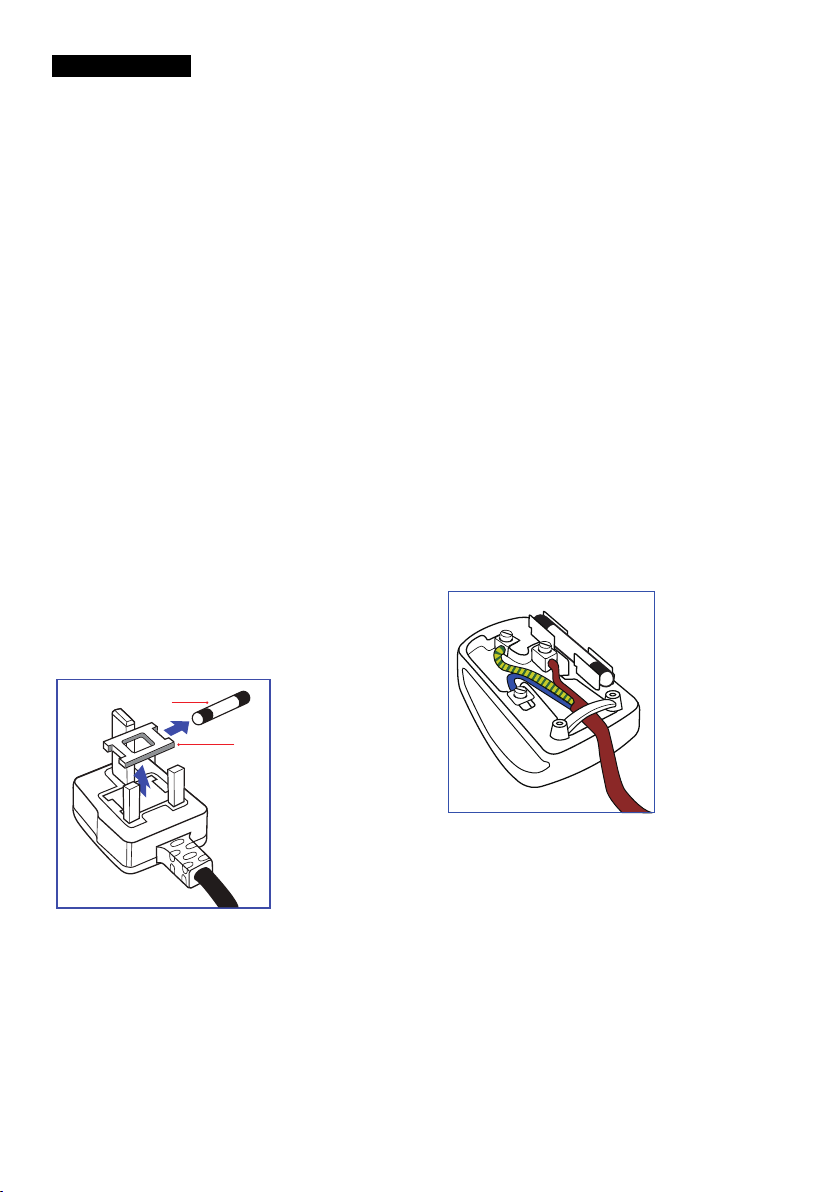
6. Informazioni legali
Information for U.K. only
WARNING - THIS APPLIANCE MUST BE
EARTHED.
Important:
This apparatus is supplied with an approved
moulded 13A plug. To change a fuse in this type
of plug proceed as follows:
1. Remove fuse cover and fuse.
2. Fit new fuse which should be a BS 1362
5A,A.S.T.A. or BSI approved type.
3. Retit the fuse cover.
If the fitted plug is not suitable for your socket
outlets, it should be cut off and an appropriate
3-pin plug fitted in its place.
If the mains plug contains a fuse, this should
have a value of 5A. If a plug without a fuse is
used, the fuse at the distribution board should
not be greater than 5A.
NOTE: The severed plug must be destroyed
to avoid a possible shock hazard
should it be inserted into a 13A socket
elsewhere.
How to connect a plug
The wires in the mains lead are coloured in
accordance with the following code:
BLUE -“NEUTRAL”(“N”)
BROWN -“LIVE”(“L”)
GREEN&YELLOW -“EARTH”(“E”)
1. The GREEN&YELLOW wire must be
connected to the terminal in the plug
which is marked with the letter "E" or by
the Earth symbol or coloured GREEN or
GREEN&YELLOW.
2. The BLUE wire must be connected to the
terminal which is marked with the letter
"N" or coloured BLACK.
3. The BROWN wire must be connected
to the terminal which is marked with the
letter "L" or coloured RED.
Before replacing the plug cover, make certain
that the cord grip is clamped over the sheath of
the lead - not simply over the three wires.
(B)
(A)
-
21

6. Informazioni legali
China RoHS
The People's Republic of China released a
regulation called "Management Methods for
Controlling Pollution by Electronic Information
Products" or commonly referred to as China
RoHS. All products including CRT and Monitor
which are produced and sold for China market
have to meet China RoHS request.
中国大陆 RoHS
根据中国大陆《电子电气产品有害物质限制使用标识要求》 (也称
为中国大陆 RoHS),以下部分列出了本产品中可能包含的有害物
质的名称和含量。
部件名称
外壳 O O O O O O
液晶显示屏 / 灯
管
电路板组件 * X O O O O O
电源适配器 X O O O O O
电源线 / 连接线 X O O O O O
遥控器 X O O O O O
本表格依据 SJ/T 11364 的规定编制
*:电路板组件包括印刷电路板及其构成的零部件,如电阻、电容、
集成电路、连接器等。
O:表示该有害物质在该部件所有均质材料中的含量均在
GB/T 26572 规定的限量要求以下。
X:表示该有害物质至少在该部件的某一均质材料中的含量超出
GB/T 26572 规定的限量要求。但是上表中打“X”的部件,其含量
超出是因为目前业界还没有成熟的可替代的技术。
铅
(Pb)汞(Hg)镉(Cd)
X O O O O O
有害物质
六价铬
(Cr(VI))
多溴联苯
(PBB)
多溴二
苯醚
(PBDE)
产品或产品寿命终止时,请遵守国家废弃电器电
子产品回收处理相关法律法规,将其交给当地具
有国家认可的回收处理资质的厂商进行回收处
理。
EU Energy Label
The European Energy Label informs you on
the energy efficiency class of this product.
The greener the energy efficiency class of this
product is the lower the energy it consumes.
On the label, you can find the energy efficiency
class, the average power consumption of
this product in use and the average energy
consumption for 1 year.
环保使用期限
此标识指期限 ( 十年 ), 电子信息产品中含有的有
毒有害物质或元素在正常使用的条件下不会发生
外泄或突变 , 电子信息产品用户使用该电子信息
产品不会对环境造成严重污染或对其人身、 财产
造成严重损害的期限.
中国能源效率标识
根据中国大陆《能源效率标识管理办法》,本显示器符合以下要求:
能源效率(cd/W)
关闭状态能耗(W)
能效等级
能效标准
详细有关信息请查阅中国能效标识网:http://www.energylabel.gov.cn/
《废弃电器电子产品回收处理管理条例》提示性
说明
为了更好地关爱及保护地球,当用户不再需要此
> 1.05
< 0.5
1级
GB 21520-2008
Note
The EU Energy Label will be ONLY applied on
the models bundling with HDMI and TV tuners.
22
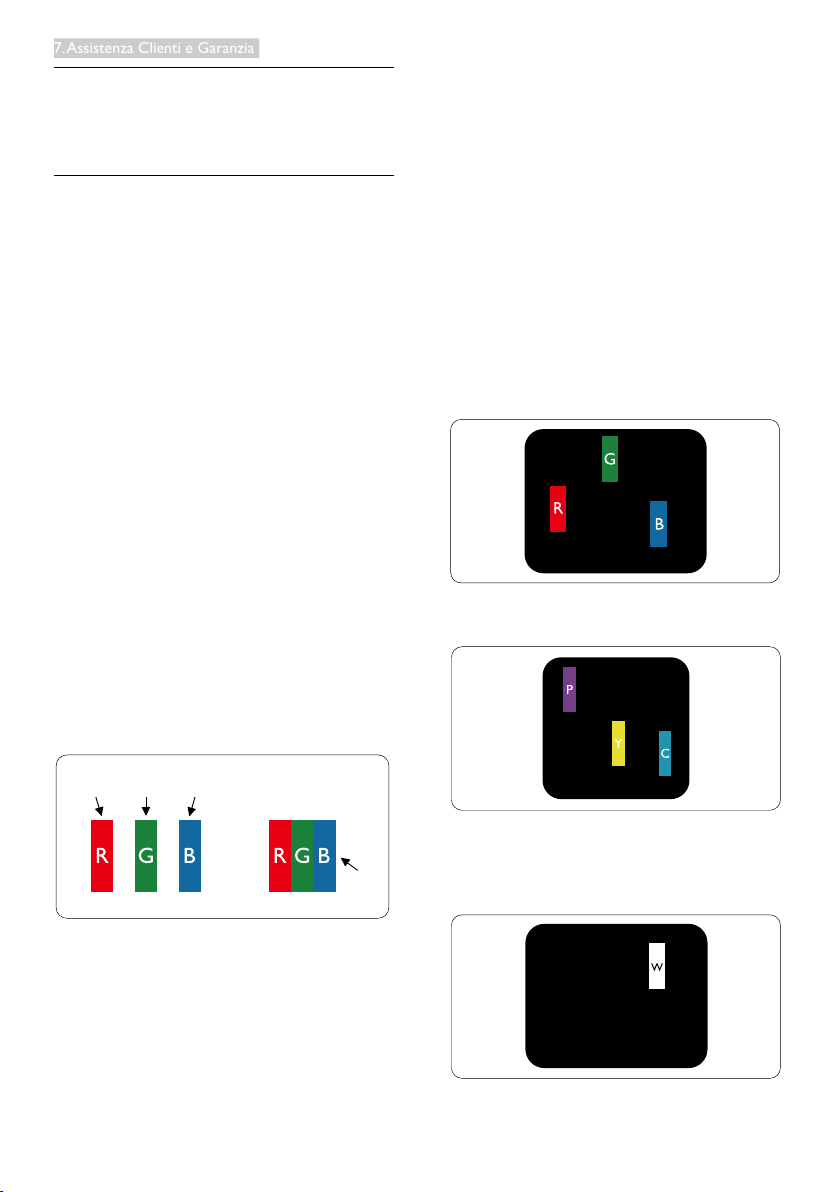
7. Assistenza Clienti e Garanzia
7. Assistenza Clienti e
Garanzia
7.1 Criteri di valutazione dei pixel
difettosi dei monitor a schermo
piatto Philips
La Philips si impegna a consegnare prodotti della
più alta qualità. Utilizziamo alcuni dei processi
di produzione più avanzati nell'industria e delle
rigorose procedure di controllo della qualità.
Tuttavia i difetti dei pixel o dei pixel secondari
dei pannelli LCD TFT usati nei monitor a
schermo piatto a volte sono inevitabili. Nessun
produttore è in grado di garantire che tutti
i pannelli siano privi di difetti dei pixel, ma la
Philips garantisce che qualsiasi monitor con un
numero inaccettabile di difetti sarà riparato
oppure sostituito sotto garanzia. Questa nota
spiega i diversi tipi di difetti dei pixel e definisce
i livelli accettabili di difetto per ogni tipo. Per
avere diritto alla riparazione o sostituzione
in garanzia, il numero di pixel difettosi di un
pannello LCD TFT deve eccedere questi
livelli accettabili. Ad esempio: non più dello
0,0004% dei pixel secondari di un monitor può
essere difettoso. Inoltre, Philips stabilisce degli
standard di qualità ancora più alti per alcuni
tipi o combinazioni di difetti dei pixel che sono
più evidenti di altri. Questi criteri di valutazione
sono validi in tutto il mondo.
come un pixel nero. Altre combinazioni di pixel
illuminati o spenti appaiono come singoli pixel
di altri colori.
Tipi di difetti dei pixel
I difetti dei pixel e dei pixel secondari appaiono
sullo schermo in modi diversi. Esistono due
categorie di difetti dei pixel e diversi tipi di
difetti dei pixel secondari all'interno di ogni
categoria.
Punti luminosi
Questi difetti appaiono come pixel o pixel
secondari che sono sempre accesi oppure
'attivi'. Un punto luminoso è un pixel secondario
che risalta sullo schermo quando il monitor
visualizza un motivo scuro. Ci sono vari tipi di
punti luminosi:
Un pixel secondario rosso, verde o blu
illuminato
secondarisecondarisecondari
Pixel e pixel secondari
Un pixel, o elemento dell'immagine, è composto
di tre pixel secondari nei tre colori primari
rosso, verde e blu. Molti pixel messi insieme
formano un'immagine. Quando tutti i pixel
secondari di un pixel sono illuminati, i tre pixel
secondari colorati appaiono insieme come un
singolo pixel bianco. Quando sono tutti spenti,
i tre pixel secondari colorati appaiono insieme
pixel
Due pixel secondari adiacenti illuminati:
- Rosso + Blu = Viola
- Rosso + Verde = Giallo
- Verde + Blu = Ciano (blu chiaro)
23
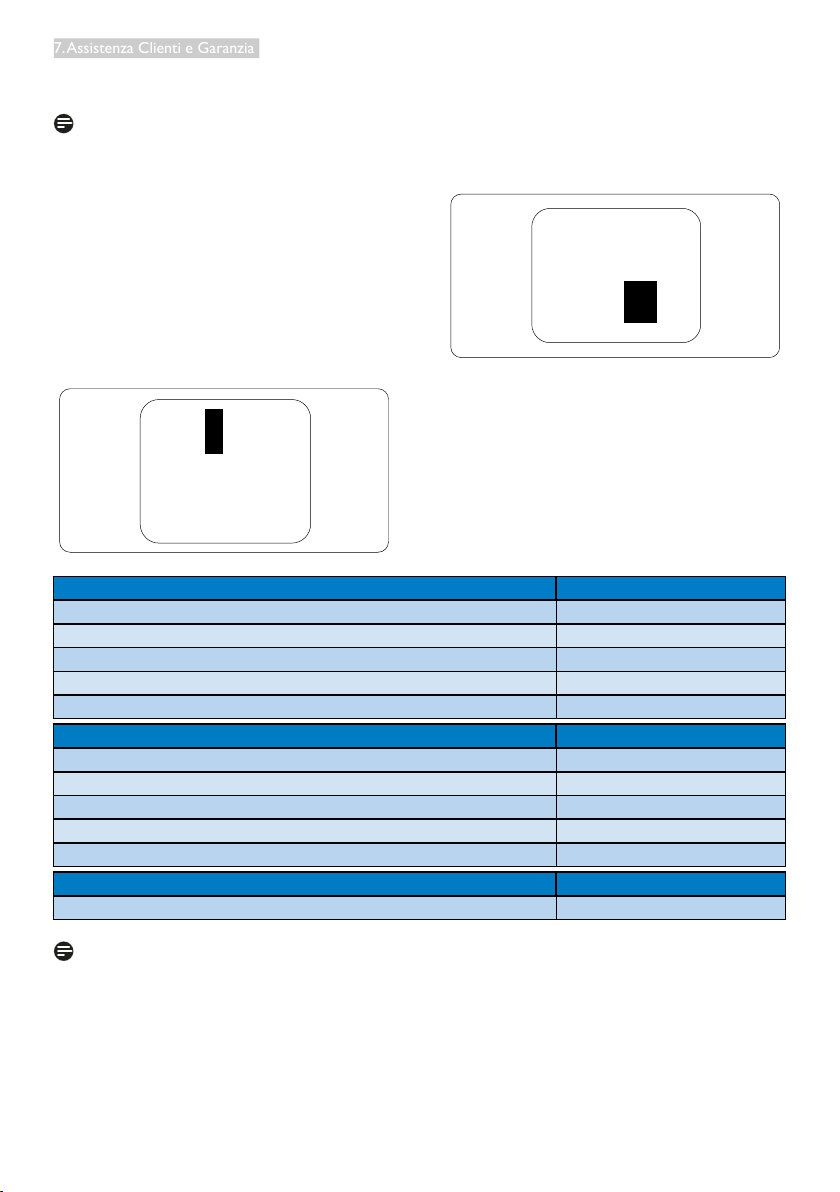
7. Assistenza Clienti e Garanzia
Tre pixel secondari adiacenti illuminati (un pixel
bianco).
Nota
Un punto luminoso rosso o blu deve essere
oltre il 50 percento più luminoso dei punti
Prossimità dei difetti dei pixel
Poiché i difetti dei pixel e dei pixel secondari
dello stesso tipo che si trovano vicini fra loro
sono più evidenti, la Philips specifica anche le
tolleranze per la prossimità dei difetti dei pixel.
adiacenti mentre un punto luminoso verde è il
30 percento più luminoso dei punti adiacenti.
Punti neri
Compaiono come pixel o pixel secondari
sempre spenti o 'inattivi'. Un punto nero è
un pixel secondario che risalta sullo schermo
quando il monitor visualizza un motivo chiaro.
Ci sono vari tipi di punti neri:
Tolleranze dei difetti dei pixel
Per avere diritto alla riparazione o sostituzione
in garanzia a causa di pixel difettosi, un pannello
LCD TFT di un monitor a schermo piatto
Philips deve avere una quantità di pixel o pixel
secondari difettosi che eccede le tolleranze
elencate nelle tabelle che seguono.
PUNTI LUMINOSI LIVELLO ACCETTABILE
1 pixel secondario acceso 3
2 pixel secondari adiacenti accesi 1
3 pixel secondari adiacenti accesi (un pixel bianco) 0
Distanza tra due punti luminosi* >15mm
Totale di punti bianchi di tutti i tipi 3
PUNTI NERI LIVELLO ACCETTABILE
1 pixel secondario scuri 5 o meno
2 pixel secondari scuri adiacenti 2 o meno
3 pixel secondari scuri adiacenti 0
Distanza tra due punti neri* >15mm
Totale di punti neri di tutti i tipi 5 o meno
TOTALE PUNTI DIFETTOSI LIVELLO ACCETTABILE
Totale di punti bianchi o punti neri di tutti i tipi 5 o meno
Nota
1. 1 o 2 pixel secondari adiacenti = 1 punto difettoso
2. Questo monitor è conforme ISO 9241-307. (ISO 9241-307: Requisiti ergonomici, metodi d’analisi
e di verifica della conformità per i dispositivi elettronici di visualizzazione)
3. La norma ISO9241-307 succede alla norma nota come ISO13406, che è stata emendata
dall’International Organisation for Standardisation (ISO) il 13 Novembre 2008.
24

7. Assistenza Clienti e Garanzia
7�2 Assistenza clienti e garanzia
Per informazioni sulla copertura della garanzia e requisiti aggiuntivi di assistenza validi per la propria
zona, visitare il sito www.philips.com/support per maggiori dettagli, oppure contattare la locale
Assistenza clienti Philips Care Center. Per l’estensione della garanzia, se si vuole estendere il periodo
generale di garanzia, il Centro assistenza certicato offre un pacchetto di servizi Fuori garanzia.
Se si vuole usufruire di questo servizio, assicurarsi di acquistare il servizio entro 30 giorni di calendario
dalla data di acquisto originale. Durante il periodo di garanzia estesa, il servizio comprende prelievo, la
riparazione e reso; tuttavia l'utente sarà responsabile di tutti i costi maturati.
Se il Partner certicato all’assistenza non può eseguire le riparazioni necessarie nel quadro del
pacchetto di garanzia estesa offerta, troveremo delle soluzioni alternative, se possibile, per tutto il
periodo di garanzia estesa acquistato.
Contattare il rappresentante dell’Assistenza clienti Philips, oppure la locale Assistenza clienti (utilizzando
il numero dell’Assistenza clienti) per altri dettagli.
I numeri dell’Assistenza clienti Philips Care Center sono elencati di seguito.
• Periodo di garanzia
standard locale
• Dipende dalle varie
zone
** È necessaria la prova originale dell’acquisto e dell’acquisto dell’estensione della garanzia.
• Periodo di garanzia
estesa
• + 1 anno • Periodo di garanzia standard locale +1
• + 2 anni • Periodo di garanzia standard locale +2
• + 3 anni • Periodo di garanzia standard locale +3
• Totale periodo di garanzia
25

7. Assistenza Clienti e Garanzia
Informazioni di contatto per zona dell’EUROPA OCCIDENTALE:
Paese CSP Numero verde Prezzo Orari di apertura
Austria RTS +43 0810 000206 € 0.07 Mon to Fri : 9am - 6pm
Belgium Ecare +32 078 250851 € 0.06 Mon to Fri : 9am - 6pm
Cyprus Alman 800 92 256 Free of charge Mon to Fri : 9am - 6pm
Denmark Infocare +45 3525 8761 Local call tariff Mon to Fri : 9am - 6pm
Finland Infocare +358 09 2290 1908 Local call tariff Mon to Fri : 9am - 6pm
France Mainteq +33 082161 1658 € 0.09 Mon to Fri : 9am - 6pm
Germany RTS +49 01803 386 853 € 0.09 Mon to Fri : 9am - 6pm
Greece Alman +30 00800 3122 1223 Free of charge Mon to Fri : 9am - 6pm
Ireland Celestica +353 01 601 1161 Local call tariff Mon to Fri : 8am - 5pm
Italy Anovo Italy +39 840 320 041 € 0.08 Mon to Fri : 9am - 6pm
Luxembourg Ecare +352 26 84 30 00 Local call tariff Mon to Fri : 9am - 6pm
Netherlands Ecare +31 0900 0400 063 € 0.10 Mon to Fri : 9am - 6pm
Norway Infocare +47 2270 8250 Local call tariff Mon to Fri : 9am - 6pm
Poland MSI +48 0223491505 Local call tariff Mon to Fri : 9am - 6pm
Portugal Mainteq 800 780 902 Free of charge Mon to Fri : 8am - 5pm
Spain Mainteq +34 902 888 785 € 0.10 Mon to Fri : 9am - 6pm
Sweden Infocare +46 08 632 0016 Local call tariff Mon to Fri : 9am - 6pm
Switzerland ANOVO CH +41 02 2310 2116 Local call tariff Mon to Fri : 9am - 6pm
United Kingdom Celestica +44 0207 949 0069 Local call tariff Mon to Fri : 8am - 5pm
Informazioni di contatto per la Cina:
Paese Call center Numero assistenza clienti
China PCCW Limited 4008 800 008
Informazioni di contatto per il NORD AMERICA:
Paese Call center Numero assistenza clienti
U.S.A. EPI-e-center (877) 835-1838
Canada EPI-e-center (800) 479-6696
26
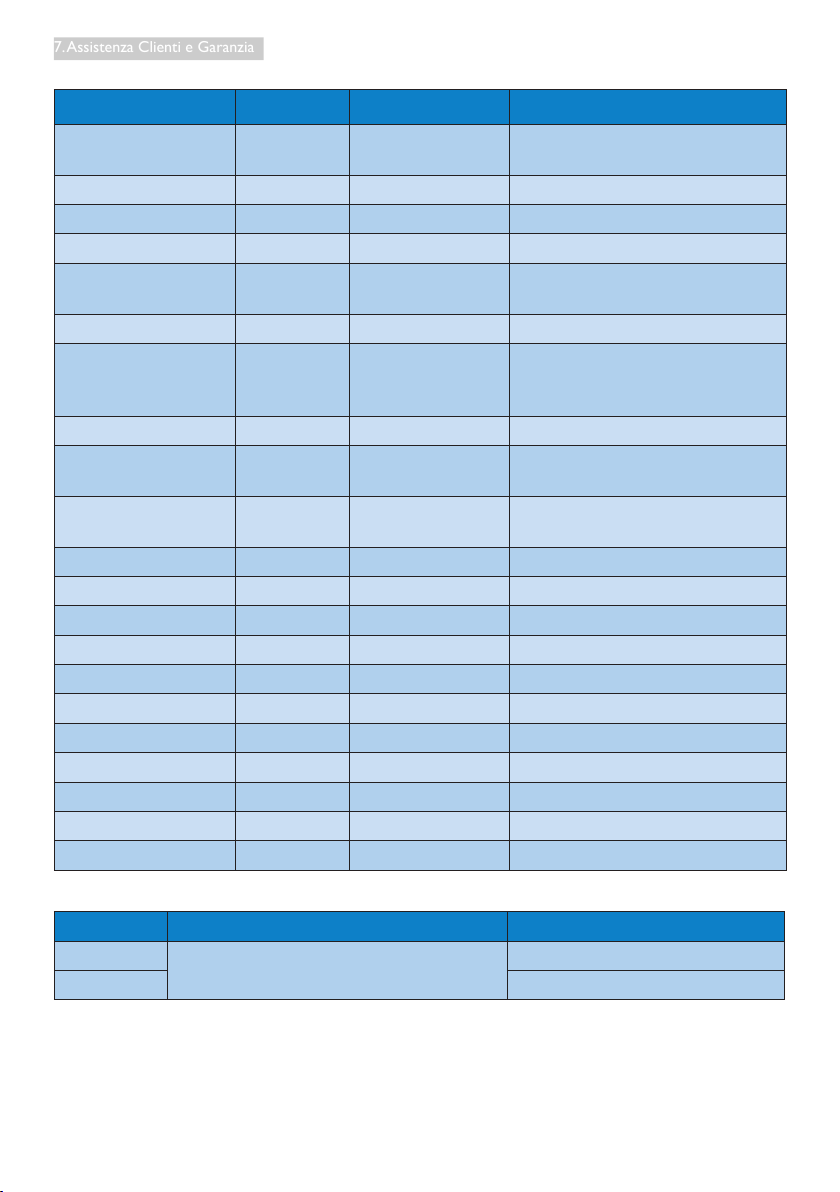
7. Assistenza Clienti e Garanzia
Informazioni di contatto per zona dell’EUROPA ORIENTALE E CENTRALE:
Paese Call center CSP Numero assistenza clienti
Belarus NA IBA
+375 17 217 3386
+375 17 217 3389
Bulgaria NA LAN Service +359 2 960 2360
Croatia NA MR Ser vice Ltd +385 (01) 640 1111
Czech Rep. NA Asupport 420 272 188 300
Estonia NA FUJITSU
+372 6519900 (General)
+372 6519972 (workshop)
Georgia NA Esabi +995 322 91 34 71
+36 1 814 8080 (General)
Hungary NA Pro Service
+36 1814 8565 (For AOC&Philips
only)
Kazakhstan NA Classic Service I.I.c. +7 727 3097515
Latvia NA ServiceNet LV
Lithuania NA UAB Servicenet
+371 67460399
+371 27260399
+370 37 400160 (general)
+370 7400088 (for Philips)
Macedonia NA AMC +389 2 3125097
Moldova NA Comel +37322224035
Romania NA Skin +40 21 2101969
Russia NA CPS +7 (495) 645 6746
Serbia&Montenegro NA Kim Tec d.o.o. +381 11 20 70 684
Slovakia NA Datalan Service +421 2 49207155
Slovenia NA PC H.and +386 1 530 08 24
the republic of Belarus NA ServiceBy +375 17 284 0203
Turkey NA Tecpro +90 212 444 4 832
Ukraine NA Topaz +38044 525 64 95
Ukraine NA Comel +380 5627444225
Informazioni di contatto per zona dell’AMERICA LATINA:
Paese Call center Numero assistenza clienti
Brazil
Argentina 0800 3330 856
Vermont
0800-7254101
27
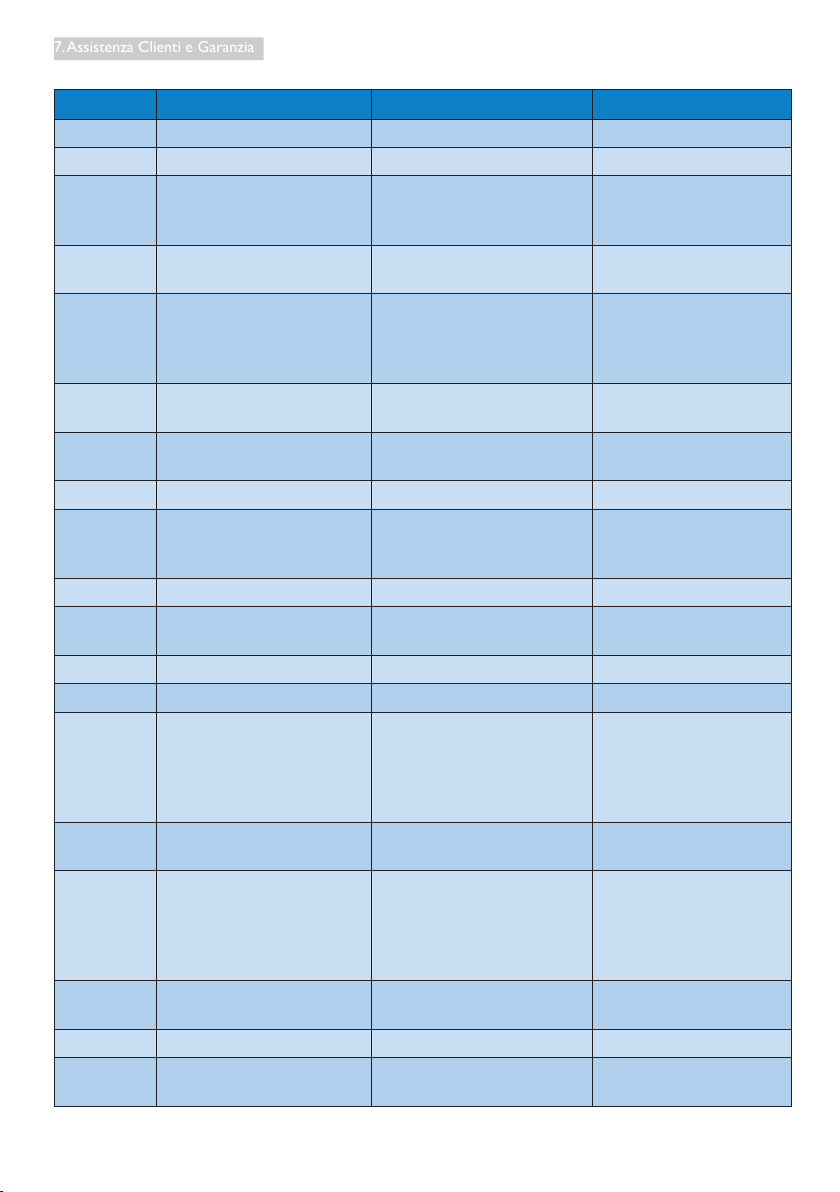
7. Assistenza Clienti e Garanzia
Informazioni di contatto per l'area APMEA:
Paese ASP Numero assistenza clienti Orari di apertura
Australia AGOS NETWORK PTY LTD 1300 360 386 Mon.~Fri. 9:00am-5:30pm
New Zealand Visual Group Ltd. 0800 657447 Mon.~Fri. 8:30am-5:30pm
Hong Kong
Macau
India REDINGTON INDIA LTD
Indonesia
Korea Alphascan Displays, Inc 1661-5003
Malaysia R-Logic Sdn Bhd +603 5102 3336
Pakistan TVONICS Pakistan +92-213-6030100 Sun.~Thu. 10:00am-6:00pm
Singapore
Taiwan FETEC.CO 0800-231-099 Mon.~Fri. 09:00 - 18:00
Thailand
South Africa Computer Repair Technologies
Israel Eastronics LTD 1-800-567000 Sun.~Thu. 08:00-18:00
Vietnam
Philippines
Armenia
Azerbaijan
Georgia
Kyrgyzstan
Tajikistan
Uzbekistan
Turkmenistan Technostar Service Centre +(99312) 460733, 460957 Mon.~Fri. 09:00 - 18:00
Japan
Company: Smart Pixels
Technology Ltd.
PT. CORMIC SERVISINDO
PERKASA
Philips Singapore Pte Ltd
(Philips Consumer Care
Center)
Axis Computer System Co.,
Ltd.
FPT Service Informatic
Company Ltd. - Ho Chi Minh
City Branch
EA Global Supply Chain
Solutions ,Inc.
Firebird service centre +97 14 8837911 Sun.~Thu. 09:00 - 18:00
Soniko Plus Private Enterprise
Ltd
フィリップスモニター・サ
ポ ートセンター
Hong Kong:
Tel: +852 2619 9639
Macau:Tel: (853)-0800-987
Tel: 1 800 425 6396
SMS: PHILIPS to 56677
+62-21-4080-9086 (Customer
Hotline)
+62-8888-01-9086 (Customer
Hotline)
(65) 6882 3966
(662) 934-5498 Mon.~Fri. 8:30am~05:30pm
011 262 3586 Mon.~Fri. 8:00am~05:00pm
+84 8 38248007 Ho Chi Minh
City
+84 5113.562666 Danang City
+84 5113.562666 Can tho
Province
(02) 655-7777; 6359456 Mon.~Fri. 8:30am~5:30pm
+99871 2784650 Mon.~Fri. 09:00 - 18:00
0120-060-530 Mon.~Fri. 10:00 - 17:00
Mon.~Fri. 9:00am-6:00pm
Sat. 9:00am-1:00pm
Mon.~Fri. 9:00am-5:30pm
Mon.~Thu. 08:30-12:00;
13:00-17:30
Fri. 08:30-11:30; 13:00-17:30
Mon.~Fri. 9:00am-5:30pm
Sat. 9:00am-1:00pm
Mon.~Fri. 8:15am-5:00pm
Sat. 8:30am-12:30am
Mon.~Fri. 9:00am-6:00pm
Sat. 9:00am-1:00pm
Mon.~Fri. 8:00-12:00, 13:3017:30,Sat. 8:00-12:00
28
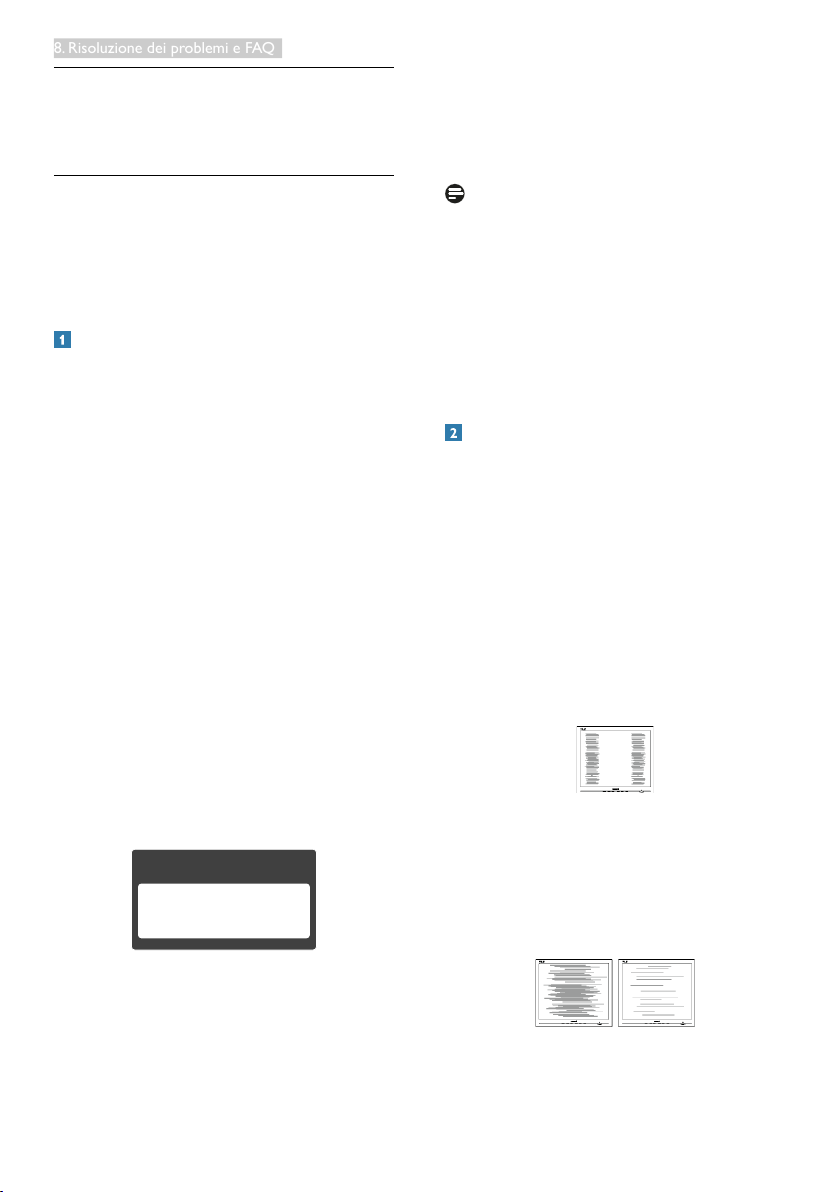
8. Risoluzione dei problemi e FAQ
8. Risoluzione dei problemi
e FAQ
8.1 Risoluzione dei problemi
Questa pagina tratta i problemi che possono
essere corretti dall’utente. Se il problema
persiste, dopo avere tentato queste soluzioni,
mettersi in contatto con l’Assistenza Clienti
Philips.
Problemi comuni
Nessuna immagine (il LED d’alimentazione
non è acceso)
• Assicurarsi che il cavo d'alimentazione sia
collegato ad una presa di corrente ed alla
presa sul retro del monitor.
• Per prima cosa, accertarsi che il tasto
d’alimentazione sul pannello frontale
del monitor sia in posizione di OFF
(spegnimento), poi premerlo per metterlo
in posizione ON (d’accensione).
Nessuna immagine (il LED d’alimentazione è
bianco)
• Assicurarsi il computer sia acceso.
• Assicurarsi che il cavo segnale sia collegato
in modo appropriato al computer.
• Assicurarsi che il connettore del cavo del
monitor non abbia pin piegati. In caso
affermativo, sostituire il cavo.
• Potrebbe essere stata attivata la funzione di
risparmio energetico.
Lo schermo visualizza il messaggio
Attention
Check cable connection
• Assicurarsi che il cavo del monitor sia
collegato in modo appropriato al computer.
(Fare anche riferimento alla Guida Rapida)
• Assicurarsi che il connettore del cavo del
monitor non abbia pin piegati.
• Assicurarsi il computer sia acceso.
Il tasto AUTO non funziona
• La funzione Auto è applicabile solo in
modalità VGA analogico. Se il risultato non
è soddisfacente, si possono eseguire le
regolazioni manuali usando il menu OSD.
Nota
La funzione Auto non è applicabile in
modalità DVI digitale perché non è necessaria.
Sono presenti segni visibili di fumo o scintille
• Non eseguire alcuna delle procedure di
risoluzione dei problemi
• Scollegare immediatamente il monitor dalla
presa di corrente per motivi di sicurezza
• Chiamare immediatamente un
rappresentante del Centro Assistenza Philips.
Problemi dell’immagine
L’immagine non è centrata
• Regolare la posizione dell’immagine usando
la funzione “Auto” dei controlli OSD.
• Regolare la posizione dell’immagine usando
la voce Phase/Clock (Fase/Clock) del menu
OSD Setup (Impostazione). È valido solo in
modalità VGA.
L’immagine vibra sullo schermo
• Controllare che il cavo segnale sia collegato
in modo appropriato alla scheda video del
PC.
Appare uno sfarfallio verticale
• Regolare la posizione dell’immagine usando
la funzione “Auto” dei controlli OSD.
• Eliminare le barre orizzontali usando la
voce Phase/Clock (Fase/Clock) del menu
OSD Setup (Impostazione). È valido solo in
modalità VGA.
Appare uno sfarfallio orizzontale
• Regolare la posizione dell’immagine usando
la funzione “Auto” dei controlli OSD.
29

8. Risoluzione dei problemi e FAQ
• Eliminare le barre orizzontali usando la
voce Phase/Clock (Fase/Clock) del menu
OSD Setup (Impostazione). È valido solo in
modalità VGA.
L’immagine appare sfuocata, indistinta o troppo
scura
• Regolare il contrasto e la luminosità usando
il menu OSD.
Dopo avere spento il monitor, rimane una
"immagine residua", "immagine fantasma" o
"burn-in".
• La visualizzazione ininterrotta di immagini
statiche per un lungo periodo di tempo può
provocare sullo schermo il fenomeno di
“immagine residua” o “immagine fantasma”,
noto anche come “burn-in”. Il "Burn-in", la
"sovrimpressione" o "immagine fantasma"
è un fenomeno ben noto alla tecnologia
dei pannelli LCD. Nella maggior parte
dei casi il fenomeno "burn-in", "immagine
residua" o "immagine fantasma" scompare
gradatamente nel tempo dopo che il
monitor è stato spento.
• Attivare sempre uno screen saver con
animazione quando si lascia il monitor
inattivo.
• Attivare sempre un’applicazione
d’aggiornamento periodico dello schermo
se il monitor LCD visualizzerà contenuti
statici che non cambiano.
• I casi più gravi di "burn-in” o “immagine
residua” o di “immagine fantasma” non
scompaiono e non possono essere risolti.
Tali danni non sono coperti dalla garanzia.
L'immagine appare distorta. Il testo è indistinto
o sfuocato.
• Impostare la risoluzione schermo del
PC sulla stessa risoluzione originale
raccomandata per il monitor.
Sullo schermo appaiono dei punti verdi, rossi,
blu, neri e bianchi
• I punti residui sono una caratteristica
normale dei cristalli liquidi usati dalla
tecnologia moderna. Fare riferimento alla
sezione Criteri di valutazione dei pixel
difettosi per altri dettagli.
La luce del LED "accensione" è troppo forte e
disturba
• La luce del LED d’accensione può essere
regolata usando il menu OSD Setup
(Impostazione).
Per altra assistenza, fare riferimento all’elenco
Centri Informazioni Assistenza Clienti e
rivolgersi ad un rappresentante del Servizio
clienti Philips.
8.2 Domande generiche
Domanda 1: Quando installo il mio monitor,
che cosa devo fare se lo
schermo visualizza il messaggio
"Cannot display this video
mode" (Impossibile visualizzare
Risposta:
•
Scollegare tutti i cavi, poi collegare il PC al
monitor usato in precedenza.
•
Aprire il menu Start di Windows e
selezionare Settings (Impostazioni)/Control
Panel (Panello di controllo). Nella finestra
del Control Panel (Pannello di controllo)
selezionare l’icona Display (Schermo). Nella
finestra Proprietà - Schermo, selezionare
la scheda “Settings” (Impostazioni) Nella
scheda Impostazioni, nell’area denominata
“desktop area” (Risoluzione dello schermo),
spostare il dispositivo di scorrimento su
1920 x 1080 pixel.
•
Aprire le "Advanced Properties" (Proprietà
Avanzate) ed impostare la Frequenza di
aggiornamento su 60Hz, poi fare clic su OK.
•
Riavviare il computer e ripetere le istruzioni
dei punti 2 e 3 per verificare che il PC sia
impostato su 1920 x 1080 a 60Hz.
•
Spegnere il computer, scollegare il vecchio
monitor e ricollegare il monitor LCD Philips.
•
Accendere il monitor e poi accendere il PC.
Domanda 2: Qual è la frequenza
Risposta:
questa modalità video)?
Risoluzione raccomandata per
questo monitor: 1920 x 1080 a
60Hz.
d’aggiornamento raccomandata
per il monitor LCD?
La frequenza d’aggiornamento
raccomandata per i monitor
LCD è 60Hz. Nel caso ci siano
dei disturbi sullo schermo, la
30

8. Risoluzione dei problemi e FAQ
frequenza d'aggiornamento può
essere regolata su un valore
massimo di 75Hz per cercare di
risolvere il problema.
Domanda 3: Che cosa sono i file .inf e
.icm del CD-ROM? Come si
installano i driver (.inf e .icm)?
Risposta: Questi sono i file driver del
monitor. Seguire le istruzioni
del Manuale d’uso per installare
i driver. La prima volta che si
installa il monitor, il computer
potrebbe richiedere i driver del
monitor (file .inf e .icm ) oppure
il disco del driver. Seguire le
istruzioni per inserire il (CDROM in dotazione) fornito in
dotazione. I driver del monitor
(file .inf e .icm) saranno installati
automaticamente.
Domanda 4: Come si regola la risoluzione?
Risposta: La scheda video / il driver video
ed il monitor determinano
insieme le risoluzioni disponibili.
La risoluzione preferita si
seleziona nel Pannello di
controllo Windows® usando le
"Proprietà - Schermo".
Domanda 5: Che cosa faccio se mi perdo
durante le procedure di
regolazione del monitor?
Risposta: Premere il tasto OK e poi
selezionare "Reset" (Ripristina)
per richiamare tutte le
impostazioni predefinite.
Domanda 6: Lo schermo LCD è resistente
ai graffi?
Risposta: In generale si raccomanda di
non sottoporre la superficie
del pannello ad impatti e di
proteggerla da oggetti dalla
forma appuntita o arrotondata.
Quando si maneggia il monitor,
assicurarsi di non applicare
pressioni alla superficie del
pannello. Diversamente le
condizioni della garanzia
potrebbero essere modificate.
Domanda 7: Come si pulisce la superficie
dello schermo LCD?
Risposta: Usare un panno pulito, morbido
e asciutto per la pulizia normale.
Usare alcool isopropilico per
una pulizia più accurata. Non
usare altri solventi come alcool
etilico, etanolo, acetone, esano,
eccetera.
Domanda 8: Posso modificare l'impostazione
colore del monitor?
Risposta: Sì, le impostazioni colore
possono essere modificate
usando, i comandi OSD, come
segue,
•
Premere "OK" per visualizzare il menu OSD
(On Screen Display)
•
Premere la "Down Arrow" (freccia giù)
per selezionare l'opzione "Color" (Colore)
e poi premere il tasto "OK" per accedere
alle impostazioni colore; ci sono tre
impostazioni, come segue.
1.
Color Temperature (Temperatura
colore); Le due impostazioni sono:
6500K e 9300K. Con la temperatura
colore 6500K il pannello appare "caldo,
con toni rosso-bianchi", mentre con la
temperatura colore 9300K il pannello
appare "freddo con toni blu-bianchi".
2.
sRGB; è l'impostazione standard
per assicurare il corretto scambio di
colori tra i vari dispositivi (e.g. video/
fotocamere digitali, monitor, stampanti,
scanner, eccetera).
3.
Personalizzato; si possono scegliere
le impostazioni preferite del colore
regolando rosso, verde e blu.
Nota:
Una misurazione del colore della luce irradiato
da un oggetto mentre è riscaldato. Questa
misurazione è espressa in termini di scala
assoluta (gradi Kelvin). Temperature Kelvin
basse, come 2004K, sono i rossi; temperature
più alte - come 9300K - sono i blu. La
temperatura neutra è il bianco, a 6504K.
31

8. Risoluzione dei problemi e FAQ
Domanda 9: Posso collegare il mio monitor
LCD a qualsiasi PC, postazione
di lavoro o Mac?
Risposta: Sì. Tutti i monitor LCD Philips
sono compatibili con PC, Mac
e postazioni di lavoro standard.
Potrebbe essere necessario un
cavo adattatore per collegare
il monitor al sistema Mac.
Rivolgersi al rivenditore Philips
per altre informazioni.
Domanda 10: I monitor LCD Philips sono
Plug-and-Play?
Risposta: Sì, i monitor sono compatibili
Plug-and-Play con Windows 7/
Windows 8, Mac OSX
Domanda 11: Che cos’è l’Image Sticking,
o Image Burn-in, o
sovrimpressione, o immagine
fantasma dei pannelli LCD?
Risposta: La visualizzazione ininterrotta di
immagini statiche per un lungo
periodo di tempo può provocare
sullo schermo il fenomeno di
“immagine residua” o “immagine
fantasma”, noto anche come
“burn-in”. Il "Burn-in", la
"sovrimpressione" o "immagine
fantasma" è un fenomeno
ben noto alla tecnologia dei
pannelli LCD. Nella maggior
parte dei casi il fenomeno
"burn-in", "immagine residua" o
"immagine fantasma" scompare
gradatamente nel tempo dopo
che il monitor è stato spento.
Attivare sempre uno screen
saver con animazione quando si
lascia il monitor inattivo.
Attivare sempre un’applicazione
d’aggiornamento periodico dello
schermo se il monitor LCD
visualizzerà contenuti statici che
non cambiano.
Avviso
La mancata attivazione di uno screen saver, o di
una applicazione che aggiorna periodicamente
lo schermo, può provocare gravi fenomeni di
“burn-in”, o “immagine residua” o “immagine
fantasma” che non spariranno e che non
potranno essere corretti. I danni di cui sopra
non sono coperti dalla garanzia.
Domanda 12: Perché lo schermo non
visualizza il testo in modo
nitido e mostra dei caratteri
frastagliati?
Risposta:
Il monitor LCD funziona la
meglio con la sua risoluzione
originale di 1920 x 1080 a
60Hz. Usare questa risoluzione
per ottenere la visualizzazione
migliore.
32

© 2016 Koninklijke Philips N.V. Tutti i diritti riservati.
Philips e l’emblema dello scudo Philips sono marchi commerciali registrati della
Koninkiljke Philips N.V. e sono usati sotto licenza della
Koninklijke Philips N.V.
Le specifiche sono soggette a cambiamenti senza preavviso.
Versione: M5223S1T
